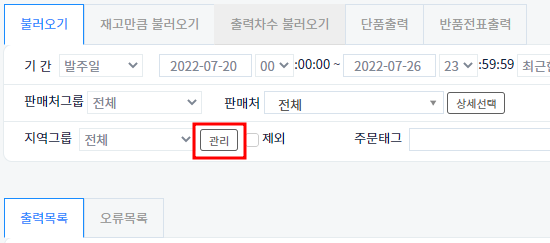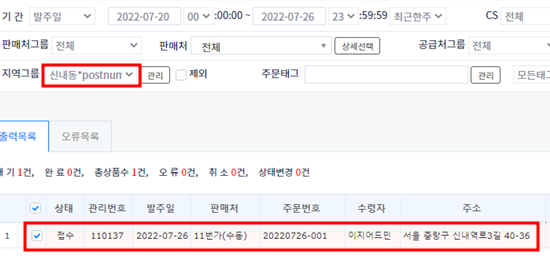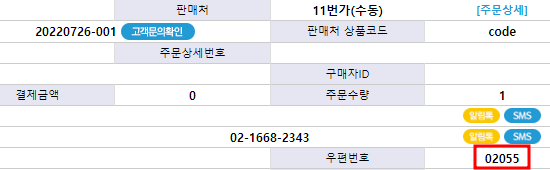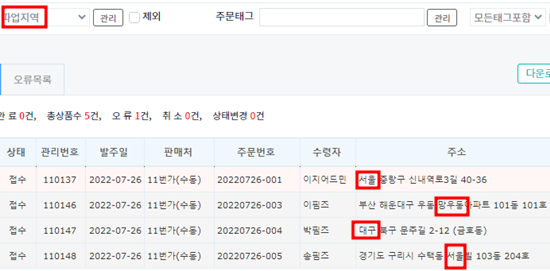"지역그룹으로 송장출력하기"의 두 판 사이의 차이
둘러보기로 이동
검색으로 이동
| 11번째 줄: | 11번째 줄: | ||
|- | |- | ||
| valign="top" | | | valign="top" | | ||
| − | |||
| − | |||
| − | |||
이 페이지는 송장 출력 시 지역그룹을 통해 특정 지역의 주문 건만 출력 또는 특정 지역의 주문 건만 제외 후 출력하는 방법을 설명하고 있습니다. | 이 페이지는 송장 출력 시 지역그룹을 통해 특정 지역의 주문 건만 출력 또는 특정 지역의 주문 건만 제외 후 출력하는 방법을 설명하고 있습니다. | ||
|} | |} | ||
| 25번째 줄: | 22번째 줄: | ||
{| width="1500px" | {| width="1500px" | ||
|- | |- | ||
| − | | valign="top" | | + | | valign="top" | |
{| class="wikitable" | {| class="wikitable" | ||
|주문배송관리 > 송장관리 > 송장출력 | |주문배송관리 > 송장관리 > 송장출력 | ||
| 32번째 줄: | 29번째 줄: | ||
||[[파일:지역그룹.png|대체글=|섬네일|550x550픽셀|(확대하려면 클릭)]] | ||[[파일:지역그룹.png|대체글=|섬네일|550x550픽셀|(확대하려면 클릭)]] | ||
|} | |} | ||
| + | |||
| + | |||
| 39번째 줄: | 38번째 줄: | ||
{| width="1500px" | {| width="1500px" | ||
|- | |- | ||
| − | | valign="top" | 1. 우편번호로 지역그룹을 설정하는 경우 그룹명에 "*postnum*" 이라는 단어가 반드시 포함되야 합니다. | + | | valign="top" |1. 우편번호로 지역그룹을 설정하는 경우 그룹명에 "*postnum*" 이라는 단어가 반드시 포함되야 합니다. |
예) 서울지역*postnum* | 예) 서울지역*postnum* | ||
| 65번째 줄: | 64번째 줄: | ||
| − | === case2. 주소로 지역그룹 설정하기=== | + | ===case2. 주소로 지역그룹 설정하기=== |
---- | ---- | ||
{| width="1500px" | {| width="1500px" | ||
| 79번째 줄: | 78번째 줄: | ||
||[[파일:지역그룹6.png|대체글=|섬네일|550x550픽셀|(확대하려면 클릭)]] | ||[[파일:지역그룹6.png|대체글=|섬네일|550x550픽셀|(확대하려면 클릭)]] | ||
|} | |} | ||
| + | |||
| + | |||
| + | |||
| + | |||
| 88번째 줄: | 91번째 줄: | ||
송장출력 시 지역그룹 선택 후 검색 버튼을 클릭합니다. | 송장출력 시 지역그룹 선택 후 검색 버튼을 클릭합니다. | ||
| − | 지역그룹 목록에 있는 여러 지역그룹을 포함하는 경우 전체로 선택합니다. | + | 특정 지역그룹이 아닌 지역그룹 목록에 있는 여러 지역그룹을 포함하는 경우 전체로 선택합니다. |
| + | |||
| + | ||[[파일:지역그룹7.png|대체글=|섬네일|550x550픽셀|(확대하려면 클릭)]] | ||
|} | |} | ||
| + | |||
| − | + | ||
| − | + | ===case1. 우편번호로 설정한 지역그룹으로 검색하기=== | |
---- | ---- | ||
{| width="1500px" | {| width="1500px" | ||
|- | |- | ||
| valign="top" | | | valign="top" | | ||
| − | + | 1. 지역그룹에 신내동*postnum* 선택 후 검색합니다. | |
| − | ||[[파일: | + | ||[[파일:지역그룹10.png|대체글=|섬네일|550x550픽셀|(확대하려면 클릭)]] |
|} | |} | ||
| + | |||
| − | |||
---- | ---- | ||
{| width="1500px" | {| width="1500px" | ||
|- | |- | ||
| − | | valign="top" | | + | | valign="top" | |
| − | + | 2. 신내동*postnum* 지역그룹만 선택 시 리스트에 조회 된 주문 건 입니다. | |
| − | ||[[파일: | + | ||[[파일:지역그룹4.png|대체글=|섬네일|550x550픽셀|(확대하려면 클릭)]] |
| − | |} | + | |} |
| + | |||
---- | ---- | ||
| 126번째 줄: | 133번째 줄: | ||
|- | |- | ||
| valign="top" | | | valign="top" | | ||
| − | + | 3. CS창에서 검색 시 우편번호는 02055임을 확인 할 수 있습니다. | |
| − | ||[[파일: | + | ||[[파일:지역그룹5.png|대체글=|섬네일|550x550픽셀|(확대하려면 클릭)]] |
|} | |} | ||
| − | |||
| − | |||
| − | |||
| − | |||
| − | |||
| − | + | ||
| − | |||
| − | + | ===case2. 주소로 설정한 지역그룹으로 검색하기=== | |
| − | === | ||
---- | ---- | ||
{| width="1500px" | {| width="1500px" | ||
|- | |- | ||
| valign="top" | | | valign="top" | | ||
| − | 1. | + | 1. 지역그룹에 파업지역 선택 후 검색합니다. |
| − | ( | + | ||[[파일:지역그룹11.png|대체글=|섬네일|550x550픽셀|(확대하려면 클릭)]] |
| + | |} | ||
| + | |||
| − | |||
| − | |||
| + | |||
| + | |||
| 161번째 줄: | 163번째 줄: | ||
|- | |- | ||
| valign="top" | | | valign="top" | | ||
| − | 2. | + | 2. 파업지역 지역그룹만 선택 시 리스트에 조회 된 주문 건 입니다. |
| − | |||
| − | |||
| − | |||
| + | 파업지역에는 서울,망우동,^대구로 된 지역포함이라 | ||
| + | 서울, 망우동이 포함된 주소, 대구로 시작하는 주소가 검색 결과로 조회됩니다. | ||
| + | ||[[파일:지역그룹8.png|대체글=|섬네일|550x550픽셀|(확대하려면 클릭)]] | ||
| + | |} | ||
| − | |||
| − | |||
| − | |||
| − | |||
| − | |||
| − | + | ||
| − | |||
| − | + | === TIP. 지역그룹 제외 후 출력하기 === | |
| − | |||
| − | |||
| − | |||
| − | |||
---- | ---- | ||
{| width="1500px" | {| width="1500px" | ||
|- | |- | ||
| valign="top" | | | valign="top" | | ||
| − | + | 지역그룹 선택 후 우측에 제외버튼 클릭 후 검색 시 해당 지역그룹의 주문 건을 제외하고 출력할 수 있습니다. | |
| − | ||[[파일: | + | ||[[파일:지역그룹12.png|대체글=|섬네일|550x550픽셀|(확대하려면 클릭)]] |
| − | |} | + | |} |
| − | + | ||
| − | |||
| − | |||
| − | |||
| − | |||
| − | |||
| − | |||
| − | |||
| − | |||
| − | |||
| − | |||
| − | |||
| − | |||
| − | |||
| + | |||
| + | |||
| 217번째 줄: | 199번째 줄: | ||
==<big><b>관련 FAQ</b></big>== | ==<big><b>관련 FAQ</b></big>== | ||
| − | [[ | + | [[송장출력]] |
| − | |||
| − | |||
| − | |||
|} | |} | ||
2022년 7월 26일 (화) 08:57 판
개요
step1. 지역그룹 설정하기
case1. 우편번호로 지역그룹 설정하기
case2. 주소로 지역그룹 설정하기
step2. 설정된 지역 그룹으로 송장 출력하기
case1. 우편번호로 설정한 지역그룹으로 검색하기
case2. 주소로 설정한 지역그룹으로 검색하기
TIP. 지역그룹 제외 후 출력하기
관련 FAQ
|